[sc name=”unext-kijiue”]
U-NEXTの動画をテレビで視聴する全ての視聴方法をメリット・デメリットとともに詳しく解説します。
スマホ・タブレットだけ使ってテレビと接続して視聴する方法もまとめましたので、参考にしてみてください。
[sc name=”unext-b”]
U-NEXTをテレビで見たい!大画面で見れるの?
動画配信サービスの一つ、U-NEXT。
様々な動画を見ることが出来るこのサービスを、ぜっかくならテレビの大画面に映して視聴したいところですよね。
U-NEXTでは、その動画をテレビに映してみることは可能となっています。
U-NEXTの動画をテレビで視聴する全ての方法
U-NEXTを大画面で楽しむ方法は、いくつかあります。
U-NEXTの動画を見る全ての方法
- Fire TV Stickを使用する
- Amazon Fire TVを使用する
- Chromecast/Chromecast Ultraを使用する
- Apple TVを使用する
- U-NEXT TVを使用する
- スマートテレビを使用する
- ブルーレイレコーダー/ブルーレイプレーヤーを使用する
- Play Station vita TV/Play Station4を使用する
- Nexus Playerを使用する
以上、大きく分けて9種類の方法があります。
U-NEXTをテレビで見る方法を詳しく解説
上記8つの方法について、順に詳しく見ていきましょう。
Fire TV Stick
[wpap service=”with” type=”detail” id=”B01ETRGGYI” title=”Fire TV Stick”]
Fire TV StickはAmazonが発売しているデバイス。
最も簡単かつ最も安価にU-NEXTの動画をテレビで視聴できるようになる方法です。
接続方法
接続方法は至って簡単、テレビについているHDMI端子へと、USBメモリーのような機器を差し込み、電源コードを差すだけです。
そして、家にあるwi-fiに本体を設定、ホーム画面でU-NEXTのアプリをダウンロードして視聴準備完了となります。
メリット
本体はコンパクトであり、持ち運びも容易です。
電源とHDMI端子、wi-fi環境さえあれば出先でも視聴することが出来るのです。
更にU-NEXT以外の動画サービスも利用可能で、スマホ画面のミラーリングも可能です。
デメリット
ただし、有線LANでの接続は出来ないため、家にwi-fi環境が無ければ使用することが出来ません。
それゆえに無線機器の宿命として、有線機器よりやや動作が重くなってしまいます。
そして、4Kには対応していないため、画質は対応機器より若干落ちます。
Fire TV Stickの最大の利点はコストパフォーマンスですので、最も安価に、気軽に楽しみたいという人にはおすすめのデバイスとなります。
Amazon Fire TV
[wpap service=”rakuten-ichiba” type=”detail” id=”valuemax:10004726″ title=”[期間中P最大25倍+2,000円OFFクーポン]Amazon(アマゾン)Fire TV 4K(HDR)対応 音声認識リモコン付属”]
Amazon Fire TVはほぼ同じ性能を持つStickのグレードアップ版とお考えください。
コンパクトでUSBのようなStickならテレビのHDMI端子に差し込むだけで、ボックス型のTVなら専用のケーブルでHDMI端子と接続することで簡単に設置することが出来ます。
どちらも機能はほぼ一緒と考えてOKです。
接続方法
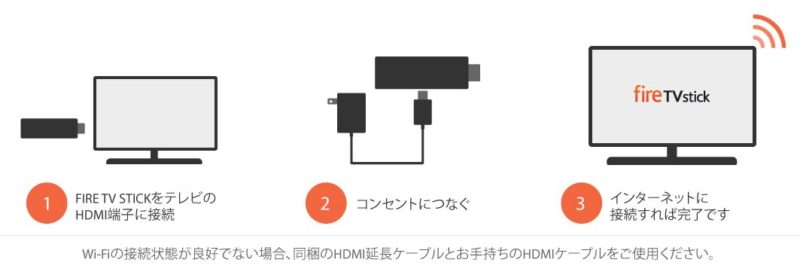
接続は差し込むだけだったFire TVと打って変わって、専用ケーブルを使用します。
専用ケーブルでボックス状の機器とテレビのHDMI端子を接続し、電源ケーブルを差し込んでセッティング完了です。
そして家にあるwi-fiで無線を繋げるか、LANケーブルで直接ルーターやモデムと接続してネットの準備を完了させます。
メリット
Stickとほぼ同じことが出来ますが、こちらの方が処理能力が高く、メモリ数も大きいため、操作性と通信の性能は格段にアップしています。
有線LANでの接続も可能なため、無線よりも回線を安定させることが出来ます。
更に4K対応であるため、画質も非常に美しいものを視聴することが可能です。
極めつけにはゲームを購入することで、付属の専用コントローラーを使ったテレビゲームも楽しめます。
名作ファイナルファンタジーシリーズや、大人気のマインクラフトなんかも遊べます。
デメリット
ただし、これだけの機能が充実しているので予想はつくかもしれませんが、高価です。
おおよそ倍くらいに値段が跳ね上がっています。
更に、本体がボックス型なので、設置場所も考えなければなりませんし、簡単に持ち歩くということは難しくなります。
Fire Stick TVに比べると高価で場所も取りますが、画質や通信速度、その他ボリュームに関してはこちらの方が上です。
機能性を重視するならこちらのFire TVをおすすめしますが、ただ単にU-NEXTを見るためだけにこちらを買うというのはあまりおすすめ出来ません。
Chromecast/Chromecast Ultra
[wpap service=”rakuten-ichiba” type=”detail” id=”try3:10028193″ title=”Google Chromecast GA3A00133A16Z01 クロームキャスト お持ちの端末からテレビにエンターテイメントをスト…”]
Googleが発売しているデバイスです。
接続方法
丸い機器が先端についたデバイスで、直接HDMI端子に繋いで使用します。
同じwi-fiに繋いだスマートフォンやタブレットの画面を、直接テレビに映し出す「ミラーリング」を行う機器であり、スマートフォンやタブレットでU-NEXTを使うことで、その画面がテレビで楽しめるということです。
そのため、Fire TV Stickと同じくwi-fi環境が必須となります。
メリット
大きな利点は、全ての操作がスマートフォンやタブレットで行えるということでしょう。
基本的にChromecastはスマートフォンやタブレットを、無線経由でテレビと接続するための機器なのですから、当然なのですが。
アプリをインストールするのはスマートフォン&タブレット、操作をするのもスマートフォン&タブレット。
操作性はどの機器よりも簡単で、感覚的に、日常行っている動作をするだけです。
ミラーリングを行っているので、スマートフォンやタブレットで出来ることは全て出来ると言っても過言ではないでしょう。
デメリット
ただし欠点はあります。
実はこのChromecast、純製品はAmazonで購入することが出来ない上、Amazonプライムビデオを見ることが出来ません。
なぜかAmazonに徹底的に嫌われています。
更に基本的に接続を行う機器はandroid製品のみであり、iPhoneやiPadといったApple社製品は使用できません。
Chromecast Ultraは上位版
Chromecast UltraはChromecastの機能がほぼ同じように使えるグレードアップ版です。
先程紹介したChromecastの機能は全て使用可能な上、ひっそりと4Kに対応しています。
更に有線LANが使えるようになっているので、通信性能も前者のそれより安定します。
ですが、高性能版の宿命として高額となり、気軽に購入は難しくなっています。
高画質を求めるならこちらの方が良いのですが。
そしてやっぱりApple社製品には非対応です。
Apple TV
[wpap service=”rakuten-ichiba” type=”detail” id=”digimart-shop:10001638″ title=”【送料無料】アップル Apple TV HDR対応 4K 32GB MQD22J/A【新品・国内正規品】”]
Apple社が発売しているデバイスです。
Apple TV単独ではU-NEXTを見ることは出来ませんが、Chromecastと同じくApple社製品の画面をテレビにミラーリング(Air Playと言います)することで視聴することが出来るようになります。
仕組みはChromecastとandroid製品のそれと同じなので、全ての操作をスマートフォンやタブレットで行います。
手軽で感覚的な操作で視聴が可能です。
更にApple TVに付属したリモコンには、Apple社の端末にはお馴染みの「siri」が搭載されており、声でちょっと支持をするだけで動かすことも出来ます。
ただし、Apple TVはこのようなデバイスの中では結構な高額商品であり、2018年10月現在の最新機種ともなると、18400円もかかってしまいます。
Apple社製品の端末のミラーリングや、iTuneなどその他の使い道も利用するなら良いのですが、U-NEXTを見るためだけに購入するとなるとちょっと手が出しにくい金額ですね。
U-NEXT TV

U-NEXTが販売する、U-NEXTの専用デバイスです。
U-NEXT専用とはいえ、YouTubeやカラオケ、音楽サービスにも対応しており、U-NEXT以外も楽しむことが可能です。
回線も有線が使用可能で、安定させることが出来ます。
専用品という事で、惹かれる部分はありますが、コスパや機能を考えるとそこまでおすすめ品とはいえません。
U-NEXTとYouTube以外の動画配信サービスは視聴不可で、料金もそれなりに高額です。
単にU-NEXTの動画をテレビで見るのが目的ならば、こちらを買うより他の機器を買った方が確実にお得であると言えます。
スマートテレビ
[wpap service=”with” type=”detail” id=”B06XWRC8NF” title=”パナソニック 49V型 4K対応 液晶 テレビ VIERA 裏番組録画対応 TH-49EX600 HDR対応”]
スマートテレビとは、Fire TVなどを外付けして得られた機能を最初から搭載しているテレビです。
テレビ自体をwi-fiか有線でインターネットに接続し、直接U-NEXTのアプリを入れることで、パパッと大画面で視聴することが出来るようになります。
追加で購入する物や接続機材などが無いため、面倒なことは一切ありません。
ただし、当たり前ですがテレビ自体が高価です。
U-NEXTのためだけに買い替えをするのは、おすすめ出来ません。
丁度テレビを買い替えるなら、選択肢として購入を考えても良いと思います。
ちなみに対応機種は少しずつ増えており、シャープの「アクオス」、パナソニックの「ビエラ」、ソニーの「ブラビア」、東芝の「レグザ」などの一部機器がそれに当たります。
詳しくは各メーカーのサイトや、パンフレットなどでご確認ください。
ブルーレイレコーダー/ブルーレイプレーヤー
[wpap service=”with” type=”detail” id=”B00YQVR714″ title=”ソニー ブルーレイディスク/DVDプレーヤー BDP-S6500″]
スマートテレビのように無線接続や有線接続でインターネットに接続可能なブルーレイレコーダーやブルーレイプレーヤーには、最初からU-NEXTを見ることが出来る機能が備わっているものがあります。
その場合、機器をネットに繋げば簡単にU-NEXTを視聴することが出来るようになります。
追加で購入する機器もないため、スマートテレビと同じく面倒なことはありません。
ただし大きな欠点が、2018年10月4日現在ソニーの「ブラビア」製品しか対応機種が無いということです。
当然ブルーレイレコーダーやブルーレイプレーヤーも安価なものではないため、買い替えを検討していなければ気軽に購入できるものではありません。
買い替えを検討しているなら、ひとつの選択肢として加えても良いでしょう。
Play Station vita TV/Play Station4
Play Station vita TVとPlay Station4はソニーが発売しているゲームハードです。
どちらもゲームをプレイすることが主になる機器ですが、U-NEXTの視聴にも使用可能です。
Play Station vita TVについて
[wpap service=”with” type=”detail” id=”B00F27JN8Q” title=”PlayStation Vita TV (VTE-1000AB01)【メーカー生産終了】”]
Play Station vita TVは携帯機であるPlay Station vitaのゲームをテレビで遊べるようにしたゲームハードです。
Play Station vitaで遊べるゲームがほぼ全て遊べて、U-NEXTなどの動画配信サービスが楽しめる以外にもインターネットや音楽配信など様々なコンテンツが楽しめるようになっているのが特徴です。
ネット回線は有線での接続も可能なため、接続の問題も無いと言っても良いです。
しかし、あくまでゲームをするための機器であり、ゲーム本体を一本買うくらいの高額商品です。
U-NEXTを視聴するためだけに購入するなら、ちょっと考え直した方がいいでしょう。
更に、このPlay Station vita TVは2015年にはひっそりと生産終了されており、現在は購入がやや困難なことも欠点ですね。
今からPlay Station vitaのゲームがテレビで遊びたい…という人は購入を検討しても良いと思いますが。
Play Station4について
[wpap service=”with” type=”detail” id=”B07F76K6FJ” title=”PlayStation 4 ジェット・ブラック 500GB (CUH-2200AB01)”]
Play Station4はPlay Station vita TVの後に発売したゲームハードです。
Play Station4専用ソフトの他、ダウンロードすることで過去のPlay Station用ソフトをプレイしたり、動画配信サービスやインターネット、音楽なども楽しめる万能な機器となっています。
Play Station vita TVで出来ることはほぼ出来る優れものです。
しかしやはりゲームをするための機器であり、料金もPlay Station vita TVに輪をかけて高額です。
元々持っているor欲しかったならともかく、U-NEXTを見るためだけに購入するのはおすすめしません。
Nexus Player

Googleが発売していたメディアプレイヤーです。
テレビに接続することでU-NEXTの他YouTubeなどの動画配信サービスを楽しむことが出来る機器です。
しかし2016年に販売終了し、新品の購入はほぼ不可能となっています。
更に2018年現在はセキュリティアップデートの提供も行われていないため、今から買うのはおすすめしません。
これを買うなら他の機器を買った方がお得です。
結局どの方法で見るのが一番おすすめ?
結論をいってしまえば、単にU-NEXTの動画をテレビで見たいのであれば、Fire TV Stickで見るのが一番おすすめです。
なぜならそれが一番
- 安価
- 動作の保証もされている
- 他の動画配信サービスでも利用することができる
となっているからです。
参考までにこちらが主要4種類の価格の比較です。
| テレビデバイス | 価格 |
| Fire TV Stick | 4,980円 |
| Fire TV | 8,980円 |
| Apple TV | 19,800円~ |
| スマートテレビ | 100,000円~ |
Fire TV Stickが断然安いことが分かりますね。
スマホ・タブレットをテレビに接続して見るには?
なかには
「PCなんか使わずにスマホやタブレットだけ使ってテレビで見たい!」
という方もいるかもしれませんね。
その場合はスマートフォン・タブレットにU-NEXTのアプリをインストールし、テレビに繋いで楽しむためにはミラーリングを使用する必要があります。
android製品ならばChromecastを使用して端末の画面をテレビに同期し、U-NEXTを視聴することが出来ます。
Apple社製品なら、Apple TVでAir Playを利用し、端末の画面をテレビに同期してU-NEXTを楽しむことが可能です。
どちらもU-NEXT公認の視聴方法なので、不具合などは無く楽しめると思われます。
HDMIケーブルを利用して視聴する方法は禁止
以前まではこのような機器を使用せず、HDMIケーブルとHDMI変換アダプタなどを使って直接機器をテレビに繋いで視聴することが出来たのですが、2018年10月現在それは不可能となっています。
U-NEXT公式の利用規約によると対応デバイスによらない本サービスの利用が禁止行為とされています。

そのような方法で視聴を行うと、映像が停止し、視聴不可能となるそうです。
なので、スマートフォンやタブレットを使ってU-NEXTを視聴する場合、android製品ならChromecastを、Apple社製品ならApple TVといった対応デバイスを使ってください。
U-NEXTをテレビで見るのは無料?
U-NEXTをテレビで見るために、別途プランに登録しなければならないなどはありません。
その部分に関しては無料です。
必要となるのは、テレビで視聴するために別途必要になるデバイス。
すでにいずれかのデバイスをお持ちの方であれば、こちらも無料で見ることができます。
あとは当然ですが月額料金はかかります。
ただし、U-NEXTは初回31日間は無料でお試し可能となっているため、これから登録する人に関しては月額料金に関しても無料で31日間は利用が可能となっています。
無料お試しキャンペーンの詳細はこちら
[sc name=”unext-b”]